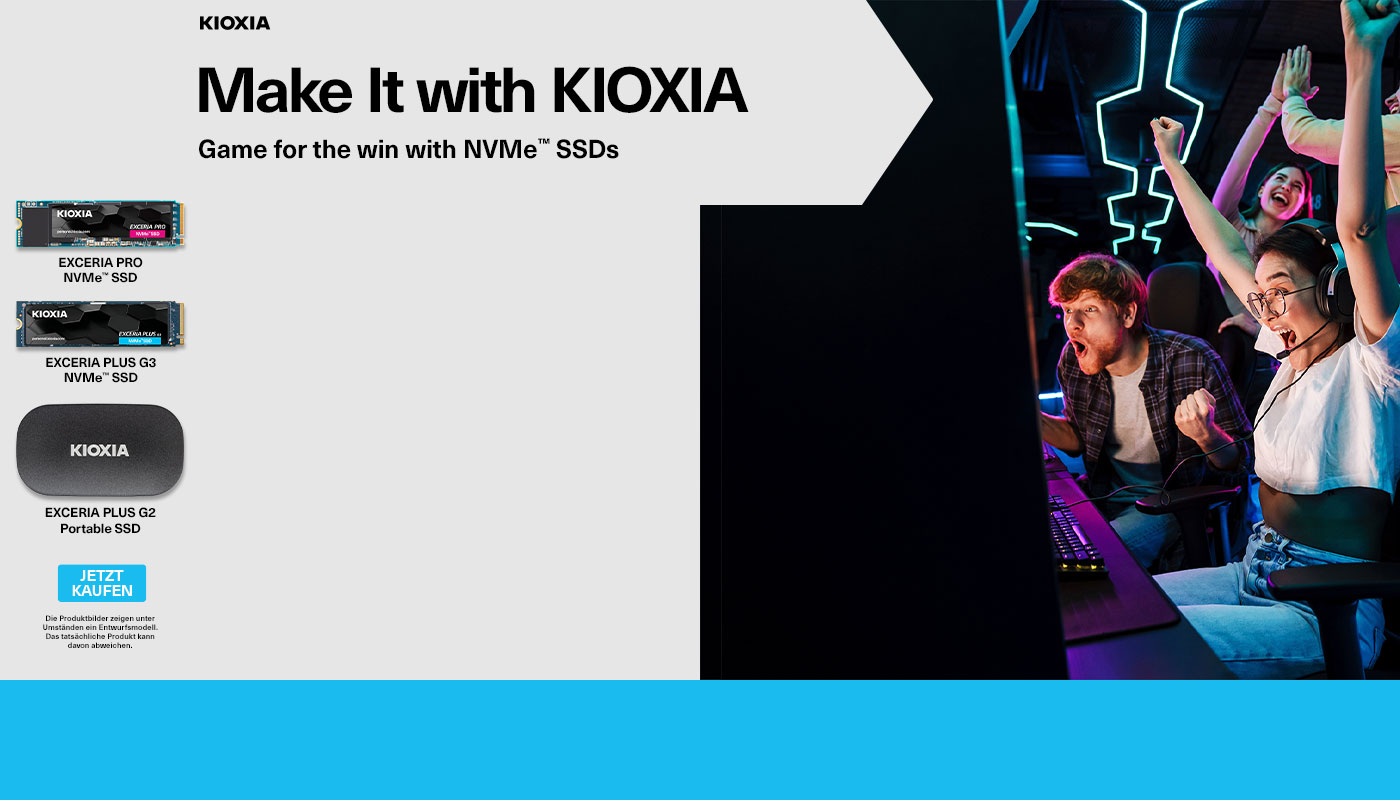J
josy1982
Gast
Hallo,
da ich nicht genau wusste in welche Rubrik ich mein Problem beschreiben soll, möchte ich die hier kunt tun. Falls es dennoch die Falsche Rubrik sein sollte, bitte ich mein Anliegen in die dafür vorgesehene zu verschieben danke.
Ich habe ein Acer Aspire m3641. 1 TB HDD von Hitachi, nforce Chipsatz, 4 GB DDR2 undwin vista 64 bit. Nun zu meinem Problem:
Ich habe mir vor ca. 1 Woche Mandriva Linux paralel installiert. Soweit lief alles auch gut etc. dennoch habe ich mich entschieden Linux erstmal wieder zu entfernen und hatte die Gunst der Stunde genutzt und meine Windows Vista CD eingeworfen Festplatte formatiert und frisch installiert. Mir ist dann aber aufgefallen, das mir ca 80 Gb Festplattenspeicher einfach so abhanden gekommen sind. Ich habe dann mal genauer hingeschaut....es sollten ca 980 GB von 1 TB vorhanden sein jedoch sind es nur noch 900 Gb. Was da passiert ist weiss ich nicht auf jeden Fall bekomme ich die 80 Gb nicht mehr zurück. Habe schon einige Partitions Recovery Programme ausprobiert inkl. testdisk. Leider brachte dies zu keinem Erfolg. Auf jeden Fall kann ich sagen das die OEM Partition weg ist ( nicht so schlimm brauche sie eh nicht da ich mir nachträglich eine Windows OEM Cd gekauft hatte und lieber ohne den ganzen vorinstallierten Programme bevorzuge) Was mir Testdisk noch ausgespuckt hatte waren diverse ext4 Partition etc. Ich habe auch einen Full Deep search der Festplatte gemacht nach Partition die Verloren oder gelöscht wurden. Leider kenne ich mich da nicht so gut aus. Was ich eigentlich wissen wollte ist es nicht möglich meine restlichen GB's zurück zu bekommen und die Festplatte mit Windows nochmals neu aufsetzten, leider werden egal was ich mache nur noch 900 GB angezeigt auch wenn ich vista neu installieren würde. Der verlorene Fesplattenplatz kann ich auch nicht mehr so genau wieder finden. Habt ihr zufällig einige Tipps für mich ? Wäre euch sehr dankbar.
lg josy
da ich nicht genau wusste in welche Rubrik ich mein Problem beschreiben soll, möchte ich die hier kunt tun. Falls es dennoch die Falsche Rubrik sein sollte, bitte ich mein Anliegen in die dafür vorgesehene zu verschieben danke.
Ich habe ein Acer Aspire m3641. 1 TB HDD von Hitachi, nforce Chipsatz, 4 GB DDR2 undwin vista 64 bit. Nun zu meinem Problem:
Ich habe mir vor ca. 1 Woche Mandriva Linux paralel installiert. Soweit lief alles auch gut etc. dennoch habe ich mich entschieden Linux erstmal wieder zu entfernen und hatte die Gunst der Stunde genutzt und meine Windows Vista CD eingeworfen Festplatte formatiert und frisch installiert. Mir ist dann aber aufgefallen, das mir ca 80 Gb Festplattenspeicher einfach so abhanden gekommen sind. Ich habe dann mal genauer hingeschaut....es sollten ca 980 GB von 1 TB vorhanden sein jedoch sind es nur noch 900 Gb. Was da passiert ist weiss ich nicht auf jeden Fall bekomme ich die 80 Gb nicht mehr zurück. Habe schon einige Partitions Recovery Programme ausprobiert inkl. testdisk. Leider brachte dies zu keinem Erfolg. Auf jeden Fall kann ich sagen das die OEM Partition weg ist ( nicht so schlimm brauche sie eh nicht da ich mir nachträglich eine Windows OEM Cd gekauft hatte und lieber ohne den ganzen vorinstallierten Programme bevorzuge) Was mir Testdisk noch ausgespuckt hatte waren diverse ext4 Partition etc. Ich habe auch einen Full Deep search der Festplatte gemacht nach Partition die Verloren oder gelöscht wurden. Leider kenne ich mich da nicht so gut aus. Was ich eigentlich wissen wollte ist es nicht möglich meine restlichen GB's zurück zu bekommen und die Festplatte mit Windows nochmals neu aufsetzten, leider werden egal was ich mache nur noch 900 GB angezeigt auch wenn ich vista neu installieren würde. Der verlorene Fesplattenplatz kann ich auch nicht mehr so genau wieder finden. Habt ihr zufällig einige Tipps für mich ? Wäre euch sehr dankbar.
lg josy